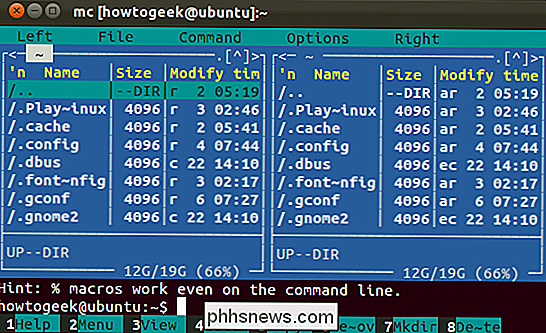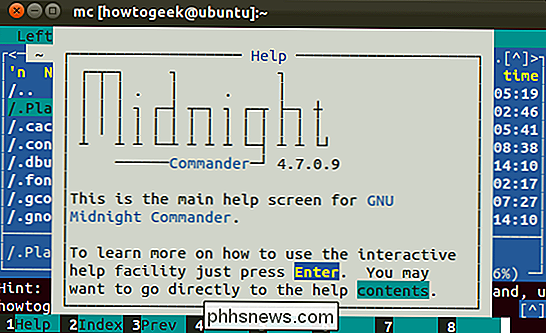Bestanden beheren vanaf de Linux Terminal: 11 opdrachten die u moet kennen

Om de Linux-terminal als een professional te gebruiken, moet u de basisprincipes kennen voor het beheren van bestanden en het navigeren in mappen . Trouw aan de filosofie van Unix doet elk commando één ding en doet het het goed.
Midnight Commander, een volledig bestandsbeheerprogramma voor de Linux-terminal, fungeert als een krachtige front-end voor al deze opdrachten.
ls - Lijst Bestanden
De opdracht ls vermeldt de bestanden in een map. Standaard geeft ls een lijst van bestanden in de huidige map.
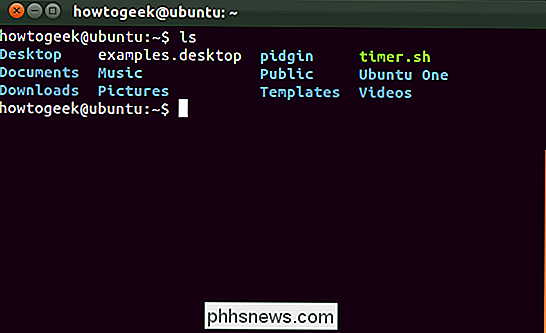
U kunt ook een lijst van bestanden recursief weergeven - dat wil zeggen, alle bestanden weergeven in mappen binnen de huidige map - met ls -R .
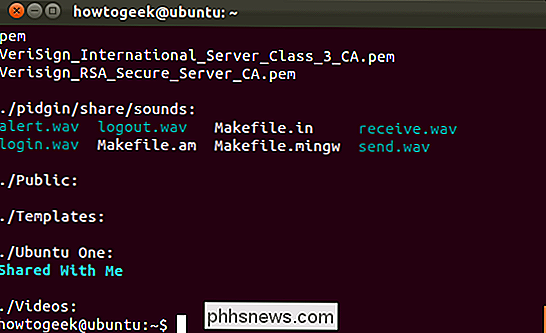
ls kan vermeld ook bestanden in een andere map als u de map opgeeft. ls / home geeft bijvoorbeeld een lijst van alle bestanden in de / home-map.
cd - Change Directory
De cd -opdracht wordt gewijzigd in een andere map. Met cd Desktop wordt u bijvoorbeeld naar de map Bureaublad gebracht als u vanuit uw basismap start.
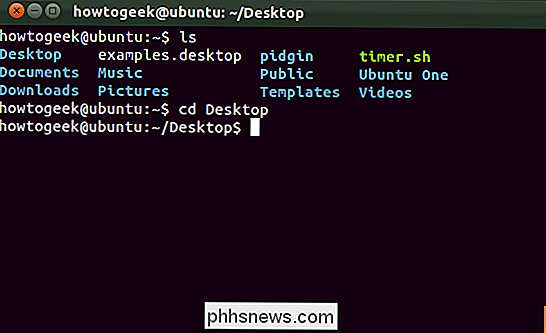
U kunt ook een volledig pad naar een map opgeven, bijvoorbeeld cd / usr / deel om naar de map / usr / share op het bestandssysteem te gaan
cd ... brengt je naar een map
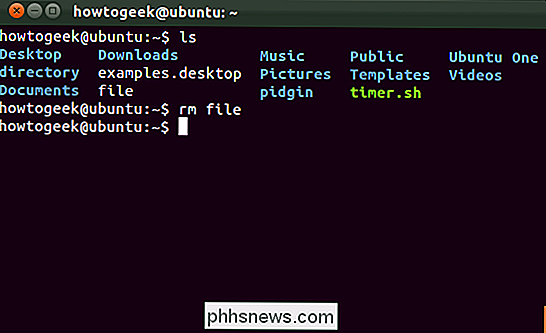
Bijvoorbeeld rm file zou het bestand met de naam "file" in de huidige map verwijderen. Net als met andere opdrachten, zou je ook een volledig pad naar een bestand kunnen specificeren: rm / path / to / file zou het bestand at / path / to / file op je bestandssysteem verwijderen.
rmdir - Directory's verwijderen
De opdracht rmdir verwijdert een lege map. rmdir directory zou de map met de naam "map" in de huidige map verwijderen.
Als de map niet leeg is , kunt u een recursieve rm-opdracht gebruiken om de map en alle bestanden erin te verwijderen. rm -r map zou de map met de naam "map" en alle bestanden erin verwijderen. Dit is een gevaarlijk commando dat gemakkelijk veel belangrijke bestanden kan verwijderen, dus wees voorzichtig wanneer je het gebruikt. Het vraagt niet om bevestiging.
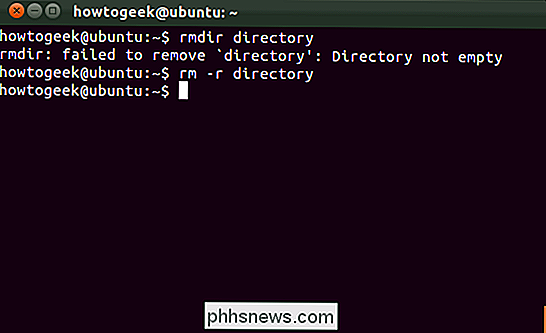
mv - Verplaats Bestanden
De mv opdracht verplaatst een bestand naar een nieuwe locatie. Dit is ook de opdracht die u zult gebruiken om bestanden te hernoemen. Bijvoorbeeld, mv bestand newfile zou het bestand met de naam "bestand" in de huidige map nemen en het naar het bestand met de naam "newfile" in de huidige map verplaatsen - met andere woorden.
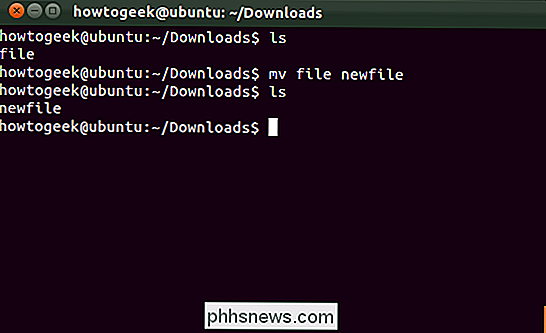
met andere opdrachten kunt u volledige paden opnemen om bestanden van of naar andere mappen te verplaatsen. De volgende opdracht zou bijvoorbeeld het bestand met de naam "bestand" in de huidige map opnemen en in de map / home / phhsnews plaatsen:
mv-bestand / home / phhsnews
cp - Bestanden kopiëren
De cp werkt op dezelfde manier als de mv-opdracht, behalve dat het de originele bestanden kopieert in plaats van ze te verplaatsen.
U kunt ook een recursieve kopie maken met cp -r . Dit kopieert een map en alle bestanden erin naar een nieuwe locatie. Met de volgende opdracht plaatst u bijvoorbeeld een kopie van de directory / home / phhsnews / Downloads in de directory / home / chris:
cp -r / home / phhsnews / Downloads / home / chris
mkdir - Maak mappen
De opdracht mkdir maakt een nieuwe map. mkdir voorbeeld maakt een map met de naam "example" in de huidige map.
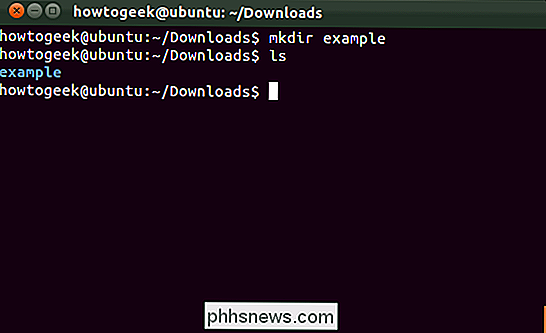
ln - Maak koppelingen
De ln-opdracht maakt koppelingen. Het meest gebruikte type koppeling is waarschijnlijk de symbolische koppeling die u kunt maken met ln -s . ln -s / home / phhsnews / Downloads / home / phhsnews / Desktop Bekijk ons artikel over symbolische koppelingen voor meer informatie. chmod - Machtigingen wijzigen wijzigt de machtigingen van een bestand. chmod + x script.sh zou bijvoorbeeld uitvoerbare rechten toevoegen aan het bestand met de naam script.sh in de huidige map. chmod -x script.sh zou uitvoerbare machtigingen uit dat bestand verwijderen . Linux bestandsrechten kunnen een beetje ingewikkeld zijn. Bekijk onze handleiding voor Linux-bestandsrechten voor meer gedetailleerde informatie. touch - Maak lege bestanden touch -opdracht maakt een leeg bestand. Voorbeeld touch example maakt bijvoorbeeld een leeg bestand met de naam "example" in de huidige map. mc - A Full File Manager sudo apt-get install mc Na de installatie voert u de opdracht mc uit om het te starten. Gebruik de pijl toetsen om bestanden te selecteren en de Tab-toets om tussen vensters te schakelen. Druk op Alt-1 om het helpscherm weer te geven of op Alt-2 om het menu te bekijken. U kunt de muis ook gebruiken in Midnight Commander als uw terminalomgeving muisondersteuning biedt. Houd er rekening mee dat u deze moet uitvoeren commando's met root-rechten als je een systeemdirectory aanpast. Voeg op Ubuntu sudo toe aan het begin van opdrachten die u wilt uitvoeren met hoofdmachtigingen. Beginner's Guide to the Windows Command Prompt Eerder vandaag moest ik een clientcomputer opstarten in de veilige modus en een virus verwijderen via de opdrachtprompt, omdat wanneer Windows zou laden, het bestand zou worden vergrendeld en dus niet meer kon worden verwijderd! Er zijn verschillende andere redenen waarom u de opdrachtprompt in uw leven (maar zelden) moet gebruiken, dus het is goed om te weten hoe u uw weg moet vinden Hoe u uw iPhone-contacten kunt geven Speciale ringtones en trillingsmeldingen Als u wilt weten wie er belt zonder naar uw telefoon te kijken, kunt u uw contactpersonen aanpassen met speciale beltonen en trillingsmeldingen. Dan maakt het niet uit of hij aan de andere kant van de kamer staat of in uw zak, u weet wie u belt. Zoals het geval is met de meeste dingen die verband houden met de iPhone, is het aanpassen van uw contactpersonen een fluitje van een cent.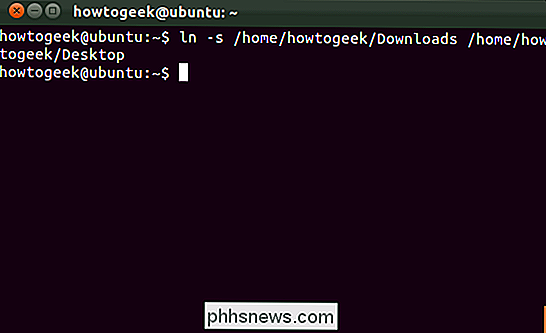
chmod
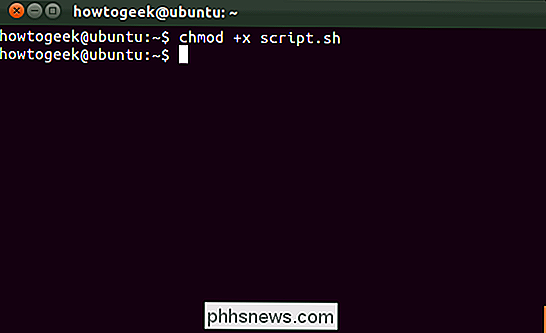
De
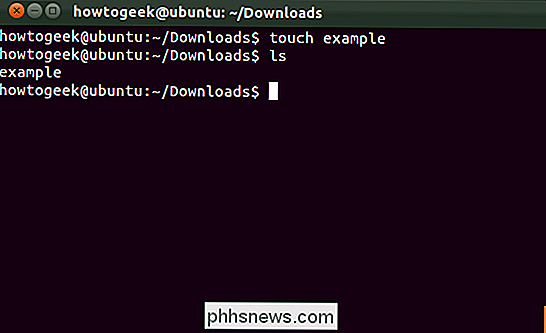
Midnight Commander is een van de vele volledig uitgeruste bestandsbeheerders die u kunt gebruiken de Linux-terminal. Het is niet standaard geïnstalleerd op de meeste distributies; hier is de opdracht die u nodig hebt om het te installeren op Ubuntu: